Како избрисати недавне боје у подешавањима оперативног система Виндовс 10
Ако сте неколико пута променили траку задатака и боју прозора у оперативном систему Виндовс 10, боје које сте користили биће приказане на Промените боју страницу у подешавањима. Ако желите да обришете претходно коришћену историју боја акцента, Виндовс 10 не нуди опцију за овај задатак! У овом чланку ћемо видети како уклонити претходно коришћене боје у оперативном систему Виндовс 10.
Реклама
Опција Недавне боје доступна је у оквиру Подешавања - Персонализација - Боје почевши од Виндовс 10 Цреаторс Упдате. Сваки пут када промените боју прозора, она замењује претходно коришћену боју у подешавањима.
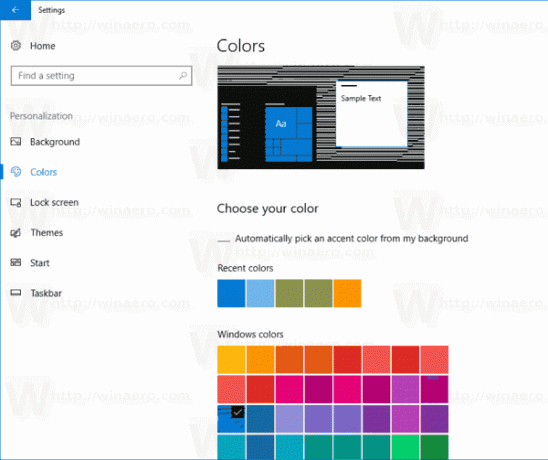
Виндовс 10 приказује последњих пет боја испод Промените боју -> Недавне боје. Да видите, отворите Подешавања и идите на Персонализација -> Боје. Нажалост, не постоји начин да се боје брзо уклоне из историје. Једини начин да то урадите је да ручно уредите регистар. Ево како се то може урадити.
Како избрисати недавне боје у оперативном систему Виндовс 10
- Затворите подешавања ако је покренута.
- Отвори Апликација Регистри Едитор.
- Идите на следећи кључ регистратора.
ХКЕИ_ЦУРРЕНТ_УСЕР\Софтваре\Мицрософт\Виндовс\ЦуррентВерсион\Тхемес\Хистори\Цолорс
- На десној страни погледајте вредности стрингова ЦолорХистори0 - ЦолорХистори5. Избришите их и готови сте!

Савет: Погледајте како да одете до кључа регистратора једним кликом.
Напомена: Вредност ЦолорХистори0 складишти боју текућег прозора примењену на траку задатака, ивице прозора и која се користи као боја нагласка за апликације продавнице.
Преузмите РЕГ датотеку да бисте уклонили историју недавних боја
Да бисте у потпуности уклонили историју једним кликом, можете користити следеће подешавање регистра:
Виндовс Регистри Едитор верзија 5.00 [ХКЕИ_ЦУРРЕНТ_УСЕР\Софтваре\Мицрософт\Виндовс\ЦуррентВерсион\Тхемес\Хистори\Цолорс] „Историја боја0“=- "Историја боја1"=- "Историја боја2"=- "Историја боја3"=- "Историја боја4"=- "ЦолорХистори5"=-
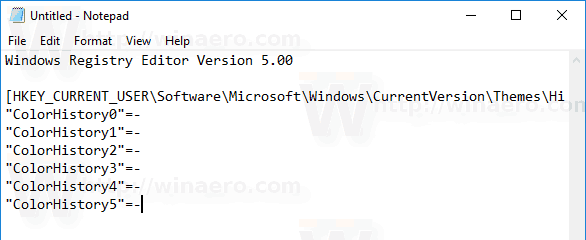
Можете да копирате и налепите садржај подешавања изнад у нови документ Нотепад-а. Затим притисните Цтрл + С или извршите ставку Сачувај у менију Датотека у бележници. Ово ће отворити дијалог Саве.
Тамо откуцајте или копирајте и залепите следеће име „ЦлеарЦолорХистори.рег“ укључујући наводнике. Двоструки наводници су важни да би се осигурало да ће датотека добити екстензију „*.рег“, а не *.рег.ткт. Датотеку можете сачувати на било којој жељеној локацији. На пример, можете га ставити у фасциклу на радној површини.
Двапут кликните на датотеку коју сте сачували да бисте одмах обрисали историју позадине радне површине.
Да бисте уштедели време, овде можете преузети датотеку регистра спремну за употребу:
Преузмите датотеку регистра
То је то.


